伽利略开发板和BeeMail(五):排除故障
这是我逐渐认识伽利略开发板工程的第5部分。设计方案基于蜜蜂模型(蜂鸣的振动强度体现邮箱里邮件的数目)并借助于传呼机马达,其实属于SparkFun Enginursday项目(用LED显示未读邮件数目)的衍生分支。
本文引用地址:https://www.eepw.com.cn/article/266196.htm这一部分可以自行记录了在Linux内核上的执行情况。伽利略板有一个x86处理器,Quark X1000 SoC,一个32-bit、单核单线程,与Pentium ISA兼容, max 时钟频率为400MHz CPU。很多人安装了其他类型的Linux,但我这里选用官方正版。Arduino生态系统中支持这款更加强大的处理器是英特尔伽利略板的产品特色之一。想来这周我会一直和Linux文件系统打交道。下一步就是如何处理Arduino草图。
提示
继续进行的前提是你需要具备*nix 系统和Python的基础知识。如果对Linux、Python和Arduino都一窍不通,就得至少先学会其一了。迄今为止我通晓了Arduino,今后会继续学习其他两个。我建议首先回顾以下几个知识点:
EdX class on Linux… 马上就去查相关资料!
基于Ubuntu的Linux命令行使用细则
Mac用户终端基础知识
深入学习Python
将以下文件添加至SD卡
共有两个, SparkFun邮件(用于查看Python脚本),总是返回数字18的测试脚本(有助于排除故障)。提前添加至SD卡能够节省许多时间。
添加邮件前检查下SD卡中的脚本:
把虚拟文本换成恰当的邮件证书
确保脚本的邮件链接正确并从计算机返回正确值
将python文件和证书一并添加至伽利略板的SD卡
如何实现与Linux内核的数据传输
假设没办法将伽利略板外部与键盘、鼠标或者显示器相连,但仍然有种方式,能够以管理员身份查看伽利略班的内部工作情况。查看方式为:
串行端口
WiFi连接
以太网端口
截获Arduino的USB数据连接
我只亲身试过前两种。
使用特殊的RS232截获串行数据线

Cool Term设置如图。
最安全的方法就是用恰当的串行数据线和终端仿真程序,实现和伽利略板的数据通信。Arduino仿真器不一定要为此特性运行任何特殊的草图。
软件方面要求在Mac上使用Cool Term或screen utility。所需硬件如下:
一端为3.5 迷你插头,另一端为DB9孔型电缆一条(注意:迷你插头与Raspberry Pi耳机非同一型号)
DB9阴阳转换插头一个
串行至USB转换器 (尽管这种转换器和其驱动都出自Prolific,在MacOS上仍旧无法正常工作,但在第三方驱动下却能高速正常运行。)
这里我附上终端设置。首先需要视安装的串口转USB驱动类型决定是否修改端口名。
若伽利略板已经启动,则建立连接后终端窗口没有任何变化,点击返回后会出现登录提示,无需密码。
以后使用时只要建立了连接,即使不登录,启动和草图上传期间所有调试信息都将以数据流输出。如果希望得到哪些信息的访问权限,就只能再花钱买一个适配器了。
如何处理WiFi
运行WifiChecker。Arduino通过代码借助于串行端口显示它的IP地址。打开一个终端程序并通过输入下列字符,与伽利略板建立连接:
ssh root@INSERT_IP_NUMBER_HERE
在RSA key警告出现前,如果你的网络中已经指定了SSH存放的地址,那最好删掉指向known_hosts 文件的IP地址。
重要说明
进入后就有权修改系统了,我建议尤其在伽利略板连接到网络时注意修改密码。
其次查看下目录构成,去掉ls改成df(如下)。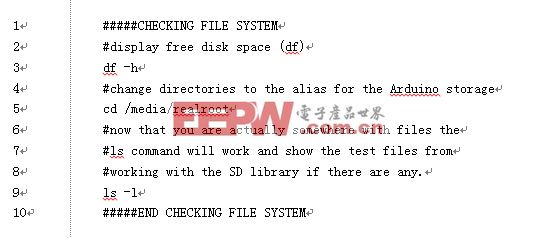
恭喜您,您已成功修改个人的Gibson!
linux相关文章:linux教程













评论